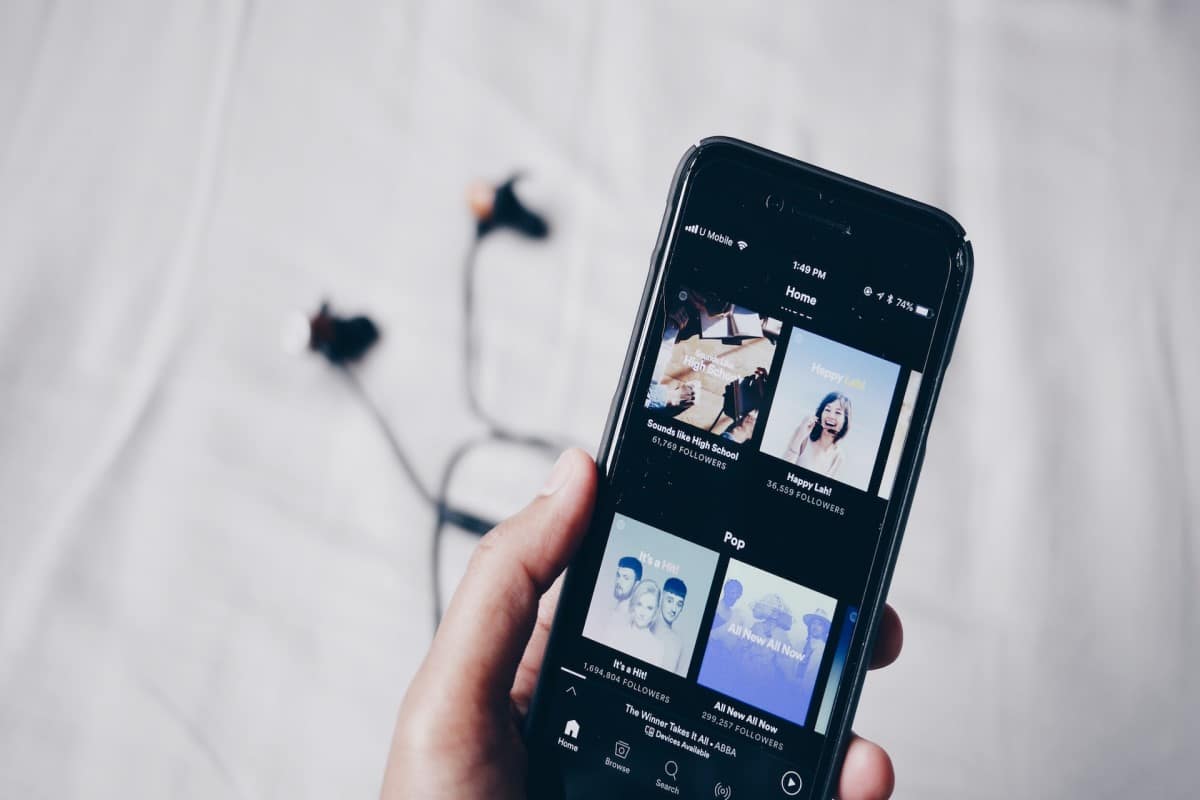
Spotify ar miljoniem ikdienas aktīvu lietotāju daudziem no mums ir kļuvis par būtisku rīku, lai klausītos mūsu iecienītākās dziesmas un izpildītājus. Tomēr dažreiz jums var būt radusies problēma, kad Spotify apstājas pats par sevi un jūs nevarat netraucēti baudīt mūziku. Ja esat pieredzējis šo situāciju, neuztraucieties, jo mēs izskaidrosim dažus no tiem iespējamie iemesli, kāpēc tas var notikt un kā to salabot.
Mēs jums pastāstīsim, kādas ir problēmas, kuru dēļ Spotify var apstāties pati par sevi. Ir svarīgi zināt, kas izraisa Spotify apturēšanu, lai jūs varētu rīkoties un baudīt nepārtrauktu klausīšanās pieredzi. mēs jums parādīsim daži no visbiežāk sastopamajiem iemesliem kas var izraisīt Spotify apstāšanos pati par sevi.
Interneta savienojuma problēma
Runājot par problēmām ar Spotify, viens no visizplatītākajiem ir atskaņošanas pārtraukumi interneta savienojuma problēmu dēļ. Ja Spotify apstājas vai apstājas pati, vispirms ir jāpārbauda interneta savienojums. Daudzos gadījumos pārtraukuma cēlonis ir vienkārši vājš vai nestabils interneta savienojums.
Lai atrisinātu šo problēmu, varat izmēģināt vairākas lietas:
- Pārbaudiet interneta savienojumu: pārliecinieties, vai ierīce ir savienota ar uzticamu, ātrdarbīgu Wi-Fi tīklu. Ja izmantojat mobilos datus, pārbaudiet savu datu plānu, lai pārliecinātos, ka tas nav sasniedzis lietošanas ierobežojumu.
- Restartējiet ierīci: mēģiniet restartēt ierīci un atkārtoti atvērt Spotify. Tas var novērst īslaicīgas problēmas ar lietotni un interneta savienojumu.
- Atspējojiet citas lietojumprogrammas, kas patērē joslas platumu: ja jums ir citas lietojumprogrammas, kas izmanto lielu joslas platumu, tas var ietekmēt jūsu interneta savienojuma un Spotify atskaņošanas kvalitāti. Aizveriet visas citas lietotnes, kas izmanto lielu datu apjomu.
Ja, izmantojot Spotify, rodas interneta savienojuma problēmas, noteikti pārbaudiet interneta savienojumu, restartējiet ierīci un atspējojiet visas citas lietotnes, kas, iespējams, patērē jūsu joslas platumu. Veicot šīs vienkāršās darbības, jums vajadzētu spēt novērst Spotify atskaņošanas pārtraukšanas problēmu. Ja tas ir atrisinājis problēmu, uzziniet a Spotify jaunais uzlauzums, kas jums ļoti noderēs.
lietojumprogrammu kešatmiņa
Spotify tāpat kā daudzas citas lietotnes, informācijas glabāšanai izmanto kešatmiņu īslaicīgi, lai uzlabotu lietojumprogrammas ātrumu un efektivitāti. Tomēr dažos gadījumos šī kešatmiņa var radīt problēmas un izraisīt Spotify apstāšanos pati par sevi.
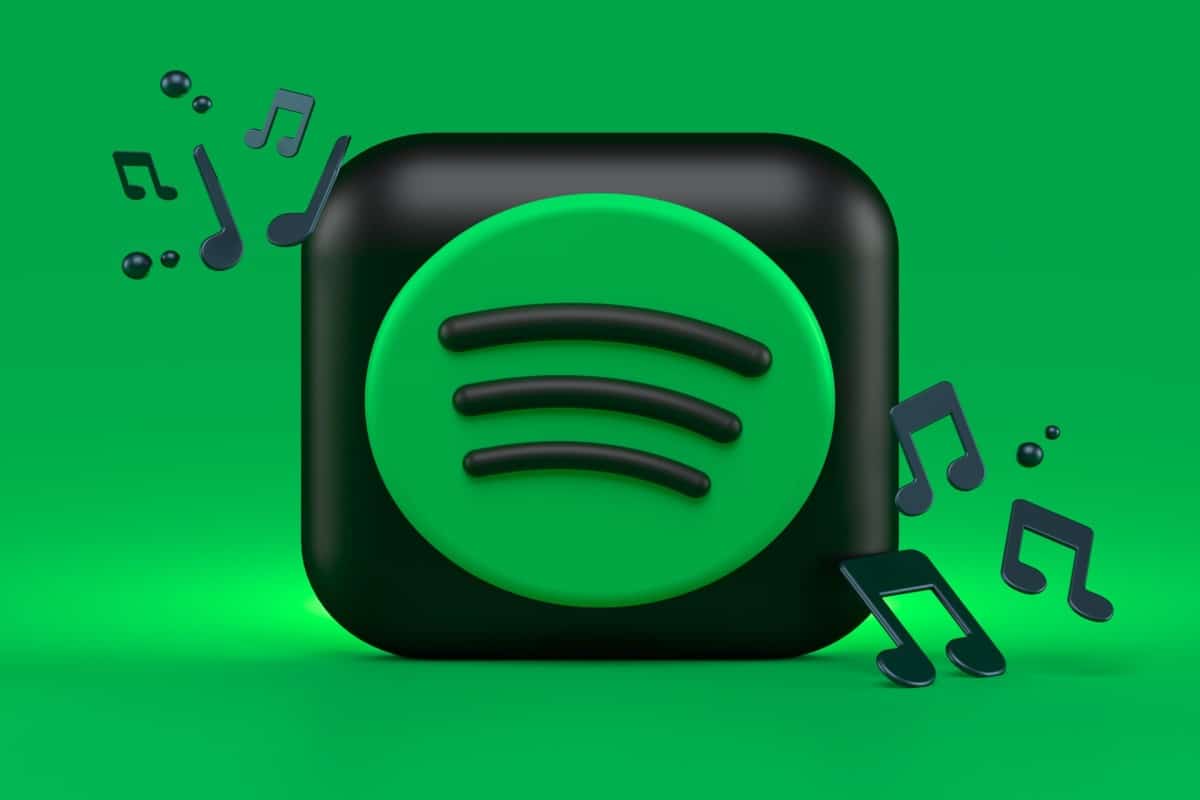
Vienkāršākais risinājums lietotņu kešatmiņas problēmas risināšanai ir notīrīt Spotify kešatmiņu. Tādējādi tiks notīrīti visi lietotnē īslaicīgi saglabātie dati un var tikt novērsta problēma. Lietotņu kešatmiņa var būt noderīga lai uzlabotu Spotify ātrumu un efektivitāti, taču tas rada problēmas, ir svarīgi to izdzēst.
Lietojumprogrammu atjaunināšanas problēmas
Ja mobilajā ierīcē vai datorā Spotify sastopas vai negaidīti aizveras, tas var būt saistīts ar lietotnes atjauninājuma problēmu. Atjauninājumi ir svarīgi kļūdu labošanai un pievienojiet lietotnei jaunas funkcijas, taču dažreiz tās var radīt arī neparedzētas problēmas.
Lai novērstu šo problēmu, vispirms ir jāpārliecinās, vai ir instalēta jaunākā lietotnes versija. Ja automātiskās atjaunināšanas iestatījums ir izslēgts, iespējams, izmantojat a iepriekšējā versija, kurā var būt problēmas. Lai manuāli atjauninātu lietotni, atveriet savā ierīcē lietotņu veikalu un pārbaudiet, vai nav pieejams Spotify atjauninājums.
Ja jums ir instalēta jaunākā versija un joprojām pastāv problēmas, mēģiniet notīrīt lietotnes kešatmiņu un restartēt programmu. Tas var palīdzēt novērst problēmas ar atjauninājumu. lietotni un izveidojiet Spotify atkal strādā pareizi. Ja problēmas joprojām pastāv, varat mēģināt atinstalēt un atkārtoti instalēt lietotni. Pirms to darāt, noteikti saglabājiet atskaņošanas sarakstus un iestatījumus, lai nepazaudētu informāciju.
Ir svarīgi atjaunināt lietotni, lai novērstu drošības problēmas un novērstu veiktspējas problēmas. Ja pēc šo risinājumu izmēģināšanas problēmas joprojām pastāv, iespējams, vēlēsities sazināties ar Spotify atbalsta dienestu, lai saņemtu papildu palīdzību.
Lietojumprogrammu atjaunināšanas problēmas
Ja mobilajā ierīcē rodas problēmas ar Spotify lietotni, iespējams, būs jāatjaunina lietojumprogramma, lai atrisinātu jebkuru problēmu. Dažreiz atjauninājumi var neizdoties un var radīt problēmas ar lietotni, piemēram, avārija vai aizvēršana pati par sevi. Tālāk ir norādīti daži risinājumi lietotņu atjaunināšanas problēmu novēršanai pakalpojumā Spotify.
- Restartējiet lietotni: Dažkārt Spotify lietotnei var rasties problēmas ar atjauninājumiem, ja tā ir darbojusies ilgu laiku. Mēģiniet pilnībā aizvērt lietotni un restartēt to. Tas var palīdzēt atrisināt visas ar atjauninājumu saistītas problēmas un nodrošināt lietotnes pareizu darbību.
- Pārbaudiet atjauninājumu pieejamību: pārliecinieties, vai mēģināt atjaunināt lietotni Spotify no uzticama avota, piemēram, Google Play lietotņu veikala vai Apple App Store. Pārbaudiet, vai nav pieejami atjauninājumi, un pārliecinieties, vai versija, kuru mēģināt atjaunināt, ir jaunākā. Ja versija, kuru mēģināt atjaunināt, jau ir atjaunināta, iespējams, būs jāgaida, līdz būs pieejams jauns atjauninājums, lai atrisinātu visas problēmas ar lietotni.
OS saderības problēmas

Lai atrisinātu saderības problēmas ar operētājsistēmu, kas Spotify var negaidīti apturēt vai aizvērties, ir svarīgi pārliecināties, vai lietojumprogramma ir atjaunināta uz jaunāko versiju, kas ir saderīga ar jūsu operētājsistēmu (Android vai datoru). Ja jūsu ierīce neatbilst minimālajām sistēmas prasībām, lai palaistu Spotify, var rasties saderības problēmas, kuru dēļ lietotne tiks apturēta.
Vēl viens solis, ko varat veikt, lai novērstu saderības problēmas, ir pārliecinieties, vai jūsu operētājsistēma ir atjaunināta. Daudzas saderības problēmas izraisa novecojušas vai novecojušas operētājsistēmas versijas. Ja jūsu ierīce nav saderīga ar jaunāko operētājsistēmas versiju, apsveriet iespēju jaunināt uz saderīgu versiju vai meklēt alternatīvu risinājumu Spotify palaišanai.
Parasti, ja rodas problēmas ar Spotify negaidītu apturēšanu vai aizvēršanu, apsveriet iespēju pārbaudīt interneta savienojumu, notīrīt lietotnes kešatmiņu, atjaunināt lietotni uz jaunāko pieejamo versiju un pārliecināties, vai jūsu operētājsistēma un ierīce atbilst minimālajām sistēmas prasībām. palaist Spotify. Ja pēc šo darbību veikšanas joprojām rodas problēmas, lūdzu, sazinieties ar Spotify atbalsta dienestu, lai saņemtu papildu palīdzību.